Microsoft офіційно запустила вебверсію магазину розширень для Edge на Android. Щоб скористатися новими можливостями, потрібно оновити браузер до стабільної версії v134.0.3124.57. Магазин розширень доступний на сайті Microsoft, йдеться в матеріалі Windows Latest.
Розширення для Edge Android: що відомо?
На момент запуску в магазині доступні 22 розширення, але їхній список поступово розширюватиметься. Оскільки всі доповнення проходять офіційну перевірку Microsoft, їх можна безпечно встановлювати та використовувати.
Ще на початку 2024 року Microsoft тестувала розширення для Edge Android через канал Canary. Спочатку потрібно було вручну активувати прапорець Android Extensions у налаштуваннях Edge Canary, а стабільна версія підтримувала лише два розширення.
Рівно через рік стабільна версія Edge для Android підтримує понад 20 розширень, хоча сторінка Extensions у браузері все ще позначена як Beta. Це означає, що Microsoft продовжує вдосконалювати функціонал перед повноцінним запуском.
Ще у грудні 2024 року з’явилася інформація про розширення магазину Edge Android, зокрема про роботу над нижньою адресною панеллю для мобільної версії браузера.
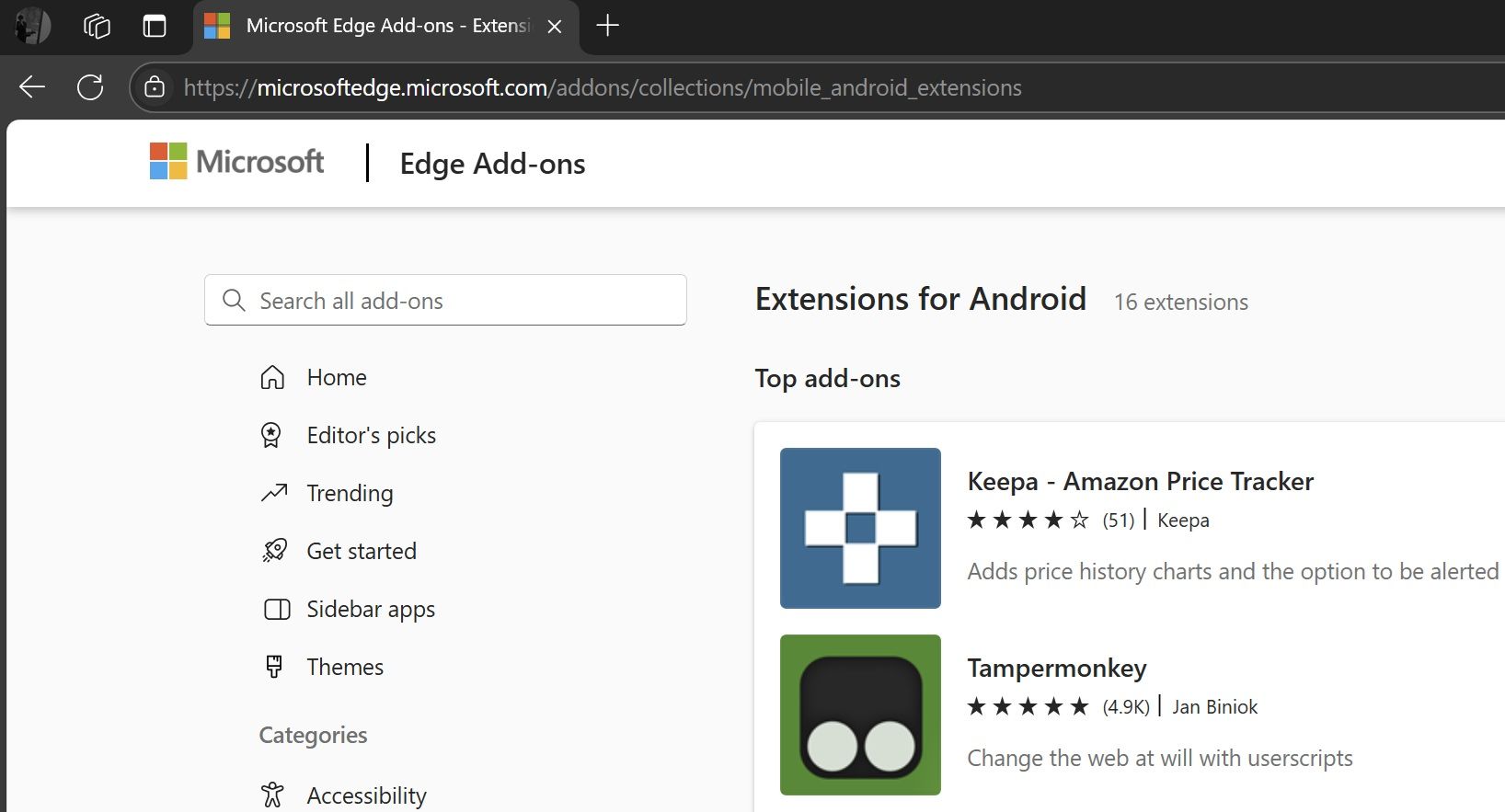
Список розширень, доступних у Microsoft Edge для Android
Зараз у стабільній версії браузера можна встановити такі розширення:
- Tampermonkey.
- Dark Reader.
- Browsec VPN.
- Bitwarden Password Manager.
- Keepa — Amazon Price Tracker.
- Nord VPN.
- Immersive Translate.
- Auto Refresh Plus.
- SponsorBlock for YouTube.
- Violentmonkey.
- Cookie-Editor.
- I Don’t Care About Cookies.
- Unhook — Remove YouTube Related Videos.
- User-Agent Switcher.
- Global Speed.
- Location Guard.
- AdGuard VPN.
- AIX Downloader.
- FetchV Video Downloader.
- ScriptCat.
- WuCai Highlight Web Highlighter.
- Collabwriting — Shareable Notes on Webpages.
Як встановити розширення у Microsoft Edge для Android
- Завантажте або оновіть Microsoft Edge для Android до останньої версії.
- Відкрийте браузер і натисніть меню у нижньому правому куті.
- Натисніть на іконку Extensions.
- Виберіть потрібне розширення та натисніть Get.
- Натисніть Add для підтвердження встановлення.
Щоб знайти встановлені розширення, відкрийте меню браузера Edge → Extensions → Installed.
Як увімкнути або вимкнути розширення в Edge Android?
- Відкрийте Microsoft Edge та натисніть меню.
- Перейдіть в Extensions → Manage Extensions.
- Натисніть на іконку меню поруч із потрібним розширенням.
- Увімкніть або вимкніть розширення за допомогою перемикача Enable.
Розширення також можна використовувати в режимі InPrivate (анонімного) перегляду.
Приклад використання розширень в Edge Android
- Immersive Translate — дає можливість перекладати вебсторінки одним натисканням на іконку розширення.
- FetchV Video Downloader — завантажує відеофайли з вебсайтів, окрім YouTube (через обмеження політики авторських прав).
- Dark Reader — додає темну тему для зручного перегляду вебсторінок уночі.
Загалом більшість розширень працюють стабільно, проте оскільки магазин розширень Edge для Android все ще новий, можливі незначні баги.
Що далі?
Microsoft активно розвиває Edge й регулярно додає нові функції. Нещодавно компанія почала тестувати вбудований VPN для ПК-версії Edge, а оновлений магазин розширень відкриває ще більше можливостей для мобільних користувачів.
Проте вебверсія магазину розширень Edge поки що працює нестабільно — кнопка Get на сайті Microsoft неактивна. Тому для встановлення розширень варто використовувати вбудовану сторінку Extensions у браузері. Розширення спрощують перегляд вебсторінок, додають нові функції та роблять серфінг зручнішим.
Раніше ми повідомляли, що Microsoft Edge тестує функцію безкоштовного VPN для залучення користувачів Windows 11.
Підписуйтеся на ProIT у Telegram, щоб не пропустити жодної публікації!



